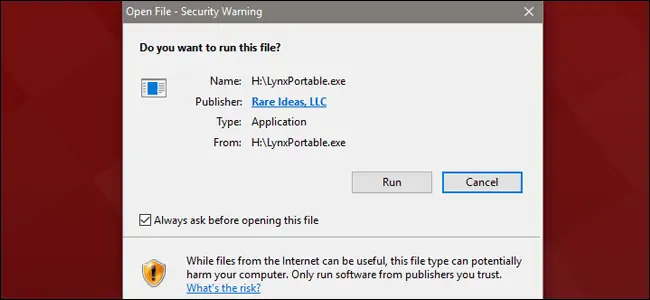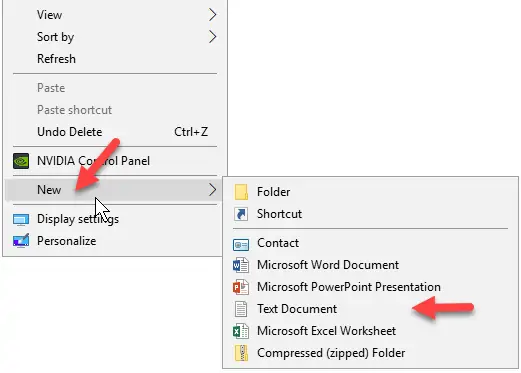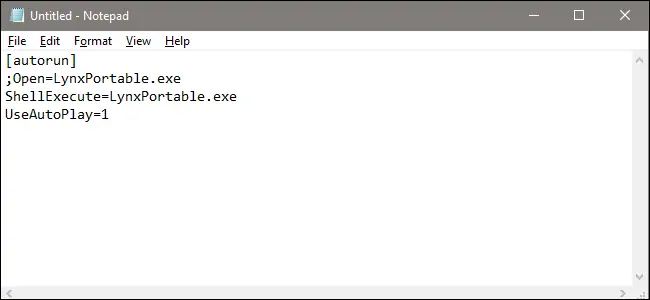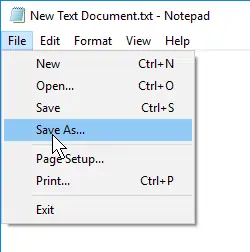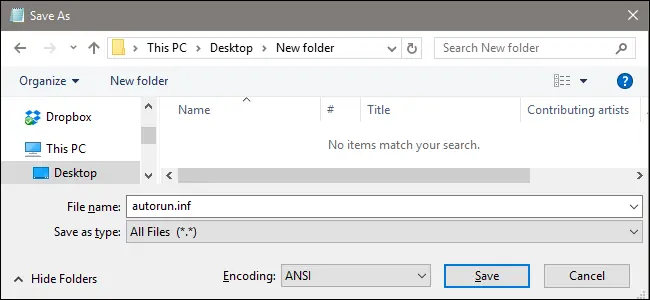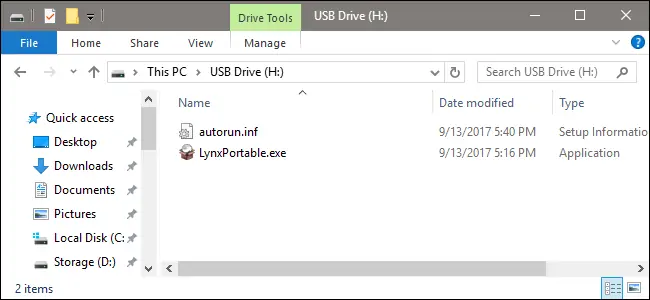مایکروسافت به دلایل امنیتی، اجرای خودکار نرمافزارهایی که با Autorun.inf روی فلشدرایوهای USB ذخیره شدهاند را محدود کرده است اما میتوان تنظیمات ویندوز را تغییر داد و کاری کرد که یک نرمافزار پرتابل و پراستفاده که روی فلش درایو USB کپی شده، به محض اتصال فلشدرایو به کامپیوتر، اجرا شود. این کار برای کارمندانی که نرمافزار پرتابل و اختصاصی خود را مرتباً روی کامپیوتر خود اجرا میکنند، بسیار مفید است.
شاید ویروسهایی که با فایل Autorun.inf روی فلشدرایو USB قرار میگیرند و به محض اتصال به کامپیوتر، کارشان را شروع میکنند دیده باشید. ویندوز ۷ و نسخههای بعدی، اجرای خودکار این ویروسها را متوقف میکنند و لذا باید تنظیمات را تغییر داد تا ویندوز مانع اجرا کردن نرمافزار سالم و پرتابل نشود و آن را مثل ویروسها، متوقف نکند.
در ادامه با روش اجرا کردن خودکار یک نرمافزار به محض متصل کردن فلشدرایو USB به کامپیوتری ویندوزی، در خدمت شما هستیم. ما را همراهی کنید تا ترفندی جالب را یاد بگیریم.
قدم اول این است که نرمافزاری جانبی و رایگان روی سیستم ویندوزی نصب کنیم که از اقدام پیشگیرانهی ویندوز مبنی بر اجرا نکردن نرمافزارهای پرتابل به کمک Autorun.inf، جلوگیری کند و مجوز اجرا وجود داشته باشد. قدم بعدی ایجاد فایل Autorun.inf و مشخص کردن فایل اجرایی است که میبایست پس از اتصال، اجرا شود. و اما مراحل کار:
اجرای فایل از طریق Autorun با APO USB Autorun
نرمافزار APO USB Autorun یکی از نرمافزارهای مانیتور کردن درایوهای USB است و به محض اتصال یک درایو USB جدید که ممکن است فلش یا هارد اکسترنال یا SSD اکسترنال باشد، به دنبال فایلی با نام autorun.inf میگردد. این فایل یک اسکریپت کوتاه و ساده است که یک فایل اجرایی که شاید ویروس باشد را اجرا میکند! بنابراین مانیتور کردن فایل اتوران، یک راه حل عالی برای جلوگیری از ویروسی شدن سیستم است.
این نرمافزار را از لینک اشارهشده، دانلود و نصب کنید. پس از اجرا کردن نرمافزار، زمانی که فلشدرایو USB خود را به سیستم متصل میکنید، یک پنجرهی پاپآپ نمایان میشود، درست مثل تصویر زیر و از شما سوال میشود که آیا میخواهید نرمافزار موجود روی فلش را اجرا کنید یا خیر. با کلیک کردن روی دکمهی Run، نرمافزار اجرا میشود و میتوانید تیک چکباکس Always ask before opening this file را نیز اضافه کنید تا همیشه از شما در مورد اجرا کردن نرمافزاری که اسم آن در بالای پنجره ذکر شده، سوال شود. اگر نیازی به سوالات تکراری نمیبینید، تیک این چکباکس را اضافه نکنید و فقط روی دکمهی Run کلیک کنید.
متأسفانه یا خوشبختانه روی سیستمهای ویندوزی که ویندوز ۷ و ۸ و نسخههای جدیدتر دارند، میبایست این نرمافزار را نصب کرد چرا که با توجه به مشکلات امنیتی، مایکروسافت اجرای فایل به سبک اسکریپت Autorun را ممنوع کرده است. حتی اگر نرمافزار پرتابل مفیدی هم روی فلش موجود باشد، اجرای خودکار آن ممنوع است و با نصب کردن APO USB Autorun، میتوان این محدودیت جدی را دور زد.
چگونه فایل Autorun.inf برای اجرای نرمافزار پرتابل روی فلشدرایو USB یا CD و DVD بسازیم؟
قدم دوم این است که اسکریپت سادهای با نام اتوران بنویسیم که به موجب آن، یک فایل اجرایی با پسوند exe، اجرا شود. این فایل اجرایی نیز مثل اسکریپتی که با نام autorun.inf ذخیره میکنیم، روی فلشدرایو USB یا CD و DVD کپی میشود.
ابتدا دستور زیر را در یک فایل ساده از نوع text پیست کنید. عبارت YOURAPP.exe در این اسکریپت، نام فایل اجرایی است. بنابراین نرمافزار پرتابل و فایل اجرایی آن را کپی کرده و به جای این عبارت، نام فایل اجرایی را قرار دهید.
[autorun]
;Open=YOURAPP.exe
ShellExecute=YOURAPP.exe
UseAutoPlay=1
توجه کنید که برای ایجاد فایل متنی، کافی است روی فضای خالی دستاپ یا فولدر، راستکلیک کرده و گزینهی New و سپس Text Document را انتخاب کنید.
به عنوان مثال اگر میخواهید مرورگر پرتابل Lynx را از روی فلشدرایو خود برای استفادهی شخصی اجرا کنید، فایل متنی شما به این شکل خواهد بود:
توجه کنید که برای سیو کردن، حالت پیشفرض این است که فایل با پسوند txt ذخیره میشود و نه inf. برای ذخیره کردن فایل با نام autorun.inf ابتدا از منوی فایل نرمافزار نوتپد ویندوز، گزینهی Save as را انتخاب کنید.
در قدم بعدی از فیلد Save as type حالت All Files (*.*) را انتخاب کرده و سپس نام autorun.inf را در فیلد File name تایپ کنید.
اکنون در درایو USB دو فایل موجود است: autorun.inf و در کنار آن، فایل اجرایی که در فایل اتوران به آن اشاره شده است.
با متصل کردن این فلشدرایو USB یا هارد اکسترنال به کامپیوتر ویندوزی که نرمافزار APO USB Autorun روی آن نصب شده، در مورد اجرا کردن مرورگر پرتابل Lynx سوال میشود و میتوان تیک چکباکس اشارهشده را اضافه کرد تا در دفعات بعدی اتصال فلش به سیستم، مستقیماً مرورگر اجرا شود و پنجرهی کسب مجوز اجرا، نمایان نشود.
توجه: اجرا کردن ویروسها نیز به همین سبک و سیاق انجام میشود اما اغلب آنتیویروسها و بستههای امنیتی، جلوی فایل Autorun.infرا میگیرند و در حقیقت آلوده کردن کامپیوتر به ویروس با این روش، تنها در کامپیوترهای قدیمی که کاربر آن نیز آشنایی زیادی با ویروسها و بدافزارها ندارد، اتفاق میافتد.
howtogeekسیارهی آیتی